sql server 2000安装程序配置服务器失败
Posted
tags:
篇首语:本文由小常识网(cha138.com)小编为大家整理,主要介绍了sql server 2000安装程序配置服务器失败相关的知识,希望对你有一定的参考价值。
1、如果安装MSSQL失败后不想重装系统,那么将安装文件拷到其他同样系统版本的机器上去安装,安装到默认的路径,安装完后将C:\\Program Files\\Microsoft SQL Server目录复制到出错的机器,替换原有文件在出错的机器上重新运行安装程序,选“高级选项”。
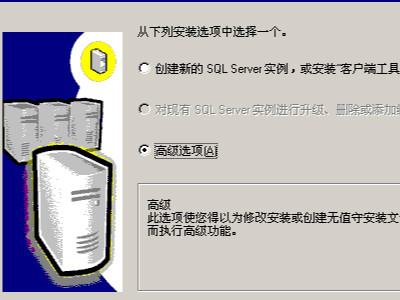
2、再选“注册表重建”,接下来像正常安装一样。如果中途有报缺少什么文件,再从好的机器上找一个拷过来放到相同的目录即可。

3、运行MSSQL安装程序选第2个选项“对现有SQL SERVER实例进行升级、删除或添加组件”,将需要的组件选上然后“下一步”像正常安装一样。开始菜单出MicrosoftSQLServer的项目了SQL服务应该也能启动了。不过SP4补丁还没打。打SP4补丁然后用sa帐户登陆,就能继续安装了。
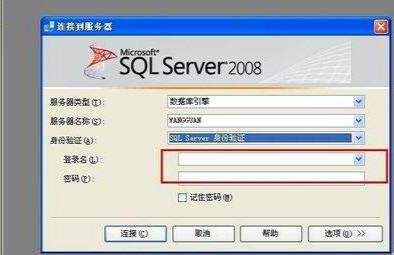
今天安装SQL Server 2000遇到了个很BT的问题,提示出下:
安装程序配置服务器失败。参考服务器错误日志和C:\Windows\sqlstp.log了解更多信息。
以前进安装目录删除已安装的目录就解决了,可这次重启了五遍还是这样(我还真有耐心 -_-;)
去百度一下,在一个博客的评论里找到了解决办法。
第一步:去掉“以前的某个程序安装已在安装计算机上创建挂起的文件操作”的提示(否则你需要重启机器的)
打开注册表编辑器,在HKEY_LOCAL_MACHINE\SYSTEM\CurrentControlSet\ Control\Session Manager中找到PendingFileRenameOperations项目,并删除它。这样就可以清除安装暂挂项目。
第二步:启动安装程序,不同的是,安装的时候选择“高级选项”,并点选“重建注册表项”,然后继续安装,目录继续指定上次安装的目录,这样安装就成功啦。
第二种方法
出现“配置服务器失败,请参考系统日志说明”和安装过程进度条退回
如果是windows xp的系统,可以在C:\WINDOWS目录下查看sqlstp.log文件,里面有错误信息,本人曾碰到过几种情况,参考了部分网络资料,现整理如下:
失败情况一:
sqlstp.log文件中的错误信息:
正在与服务?
driver=sql server;server=ZHL;UID=sa;PWD=;database=master
[Microsoft][ODBC 驱动程序 管理器] 驱动程序的 SQLAllocHandle on SQL_H
driver=sql server;server=ZHL;UID=sa;PWD=;database=master
[Microsoft][ODBC 驱动程序 管理器] 驱动程序的 SQLAllocHandle on SQL_H
driver=sql server;server=ZHL;UID=sa;PWD=;database=master
[Microsoft][ODBC 驱动程序 管理器] 驱动程序的 SQLAllocHandle on SQL_H
SQL Server 配置?
#######################
13:40:06 Process Exit Code: (-1)
13:40:09 安装程序配置服务器失败。参考服务器错误日志和 C:\WINNT\sqlstp.log 了解更多信息。
13:40:09 Action CleanUpInstall:
解决方法:当出现这个错误时,试一下重装系统文件:修复系统而不是全新安装。修复系统文件之后,再装sql server,则不会出现此错误消息
我的机子是win2000,在dos下重新运行win2000的安装,然后选择修复,而不是全新安装
修复系统文件之后,再装sql server,则不会出现此错误消息
失败情况二:
sqlstp.log文件中的错误信息:
在与服务?
driver=sql server;server=ZHL;UID=sa;PWD=;database=master
[Microsoft][ODBC SQL Server Driver][Named Pipes]连接?
[Microsoft][ODBC SQL Server Driver][Named Pipes]ConnectionRead (ReadFile()).
driver=sql server;server=ZHL;UID=sa;PWD=;database=master
[Microsoft][ODBC SQL Server Driver][Named Pipes]连接?
[Microsoft][ODBC SQL Server Driver][Named Pipes]ConnectionRead (GetOverLappedResult()).
driver=sql server;server=ZHL;UID=sa;PWD=;database=master
[Microsoft][ODBC SQL Server Driver][Named Pipes]连接?
[Microsoft][ODBC SQL Server Driver][Named Pipes]ConnectionRead (GetOverLappedResult()).
SQL Server 配置?
################################
17:17:41 Process Exit Code: (-1)
17:17:45 安装程序配置服务器失败。参考服务器错误日志和
当出现这个错误时,必须安装ODBC修复工具
ODBC修复工具: 211.101.4.50/download/canyin/tools/MDAC_TYP.EXE
我在“管理工具”下的“数据源(ODBC)” 中没有找到安装ODBC Driver相关内容。产生这个问题的原因是某些使用ODBC数据源的程序,在卸载的时候,会将ODBC Driver的信息都删除掉。
事实上,我们只需要用odbcconf.exe来重新注册一下ODBC Driver就可以了。
在Windows/System32目录下有几个脚本文件,可以来完成驱动程序的注册:
odbcconf.exe /S /Lv odbcconf.log /F %systemroot%\system32\mdaccore.rsp
odbcconf.exe /S /Lv odbcconf.log /F %systemroot%\system32\sqlclnt.rsp
odbcconf.exe /S /Lv odbcconf.log /F %systemroot%\system32\odbcconf.rsp
odbcconf.exe /S /Lv odbcconf.log /F %systemroot%\system32\redist.rsp
通过在dos命令行中运行上述命令,则注册好了ODBC驱动程序。
失败情况三:
sqlstp.log文件中的错误信息:
driver=sql server;server=soyo;UID=sa;PWD=;database=master
[Microsoft][ODBC SQL Server Driver][Shared Memory]一般性网络错误。
[Microsoft][ODBC SQL Server Driver][Shared Memory]ConnectionRead (WrapperRead()).
driver=sql server;server=soyo;UID=sa;PWD=;database=master
[Microsoft][ODBC SQL Server Driver][Shared Memory]一般性网络错误。
[Microsoft][ODBC SQL Server Driver][Shared Memory]ConnectionRead (WrapperRead()).
driver=sql server;server=soyo;UID=sa;PWD=;database=master
[Microsoft][ODBC SQL Server Driver][Shared Memory]一般性网络错误。
[Microsoft][ODBC SQL Server Driver][Shared Memory]ConnectionR
################################
13:50:07 Process Exit Code: (-1)
13:50:10 安装程序配置服务器失败。参考服务器错误日志和 C:\WINNT\sqlstp.log 了解更多信息。
13:50:10 Action CleanUpInstall:
这种问题据说是SQL Server2000的bug,主要是计算机名含有小写字母。将计算机名改为大写就行了。修改计算机名可以通过调用控制面板来实现,也可以通过调用注册表编辑器来实现。比如要将计算机名由'holyrong'改为'HOLYRONG',则可以按照下述方法进行操作:在注册表中(cmd-->regedit)打开HKEY_LOCAL_MACHINE\System\CurrenControlSet\Control\ComputerName
\ComputerName,将名为'ComputerName'的主键的值从原来的'holyrong'更改为'HOLYRONG',注销用户或重新启动Windows后就会生效。 参考技术B 我采取了第一种方式:
第一步:去掉“以前的某个程序安装已在安装计算机上创建挂起的文件操作”的提示(否则你需要重启机器的)
打开注册表编辑器,在HKEY_LOCAL_MACHINE\SYSTEM\CurrentControlSet\ Control\Session Manager中找到PendingFileRenameOperations项目,并删除它。这样就可以清除安装暂挂项目。
第二步:启动安装程序,不同的是,安装的时候选择“高级选项”,并点选“重建注册表项”,然后继续安装,目录继续指定上次安装的目录,这样安装就成功啦。
[SQL Server]: 比较各个SQL Server 版本
https://www.microsoft.com/zh-cn/server-cloud/products/sql-server/comparison.aspx
比较各个 SQL Server 版本
| 功能特色 | SQL Server 2016 | SQL Server 2014 | SQL Server 2012 | SQL Server 2008 R2 | |
|---|---|---|---|---|---|
功能特色 性能 | 内存中 OLTP* | SQL Server 2016 | SQL Server 2014 | SQL Server 2012 | SQL Server 2008 R2 |
功能特色 | 内存中列存储* | SQL Server 2016 | SQL Server 2014 | SQL Server 2012 | SQL Server 2008 R2 |
功能特色 | 实时运营分析* | SQL Server 2016 | SQL Server 2014 | SQL Server 2012 | SQL Server 2008 R2 |
功能特色 | 资源调控器* | SQL Server 2016 | SQL Server 2014 | SQL Server 2012 | SQL Server 2008 R2 |
功能特色 | 查询存储 | SQL Server 2016 | SQL Server 2014 | SQL Server 2012 | SQL Server 2008 R2 |
功能特色 可用性 | AlwaysOn* | SQL Server 2016 | SQL Server 2014 | SQL Server 2012 | SQL Server 2008 R2 |
功能特色 | 增强的虚拟化支持和实时迁移 | SQL Server 2016 | SQL Server 2014 | SQL Server 2012 | SQL Server 2008 R2 |
功能特色 安全 | 始终加密* | SQL Server 2016 | SQL Server 2014 | SQL Server 2012 | SQL Server 2008 R2 |
功能特色 | 透明数据加密* | SQL Server 2016 | SQL Server 2014 | SQL Server 2012 | SQL Server 2008 R2 |
功能特色 | 行级别安全性 | SQL Server 2016 | SQL Server 2014 | SQL Server 2012 | SQL Server 2008 R2 |
功能特色 | 动态数据掩码 | SQL Server 2016 | SQL Server 2014 | SQL Server 2012 | SQL Server 2008 R2 |
功能特色 | 备份加密支持 | SQL Server 2016 | SQL Server 2014 | SQL Server 2012 | SQL Server 2008 R2 |
功能特色 | 细粒度审核 | SQL Server 2016 | SQL Server 2014 | SQL Server 2012 | SQL Server 2008 R2 |
功能特色 | 职责分离 | SQL Server 2016 | SQL Server 2014 | SQL Server 2012 | SQL Server 2008 R2 |
功能特色 可编程性 | JSON 支持 | SQL Server 2016 | SQL Server 2014 | SQL Server 2012 | SQL Server 2008 R2 |
功能特色 | 通过 Hadoop 数据进行的 PolyBase 查询** | SQL Server 2016 | SQL Server 2014 | SQL Server 2012 | SQL Server 2008 R2 |
功能特色 | 临时 | SQL Server 2016 | SQL Server 2014 | SQL Server 2012 | SQL Server 2008 R2 |
功能特色 云就绪 | SQL Server Stretch Database | SQL Server 2016 | SQL Server 2014 | SQL Server 2012 | SQL Server 2008 R2 |
功能特色 | 备份到 Azure | SQL Server 2016 | SQL Server 2014 | SQL Server 2012 | SQL Server 2008 R2 |
功能特色 | 灾难恢复到 Azure* | SQL Server 2016 | SQL Server 2014 | SQL Server 2012 | SQL Server 2008 R2 |
功能特色 | Azure 库中优化的虚拟机映像 | SQL Server 2016 | SQL Server 2014 | SQL Server 2012 | SQL Server 2008 R2 |
功能特色 管理 | Distributed Replay | SQL Server 2016 | SQL Server 2014 | SQL Server 2012 | SQL Server 2008 R2 |
功能特色 | 基于策略的管理 | SQL Server 2016 | SQL Server 2014 | SQL Server 2012 | SQL Server 2008 R2 |
功能特色 商业智能 | 现代化报告 | SQL Server 2016 | SQL Server 2014 | SQL Server 2012 | SQL Server 2008 R2 |
功能特色 | 移动商业智能* | SQL Server 2016 | SQL Server 2014 | SQL Server 2012 | SQL Server 2008 R2 |
功能特色 | 作为服务器托管的集成服务 | SQL Server 2016 | SQL Server 2014 | SQL Server 2012 | SQL Server 2008 R2 |
功能特色 | 将报告固定到 Power BI | SQL Server 2016 | SQL Server 2014 | SQL Server 2012 | SQL Server 2008 R2 |
功能特色 | 多维语义模型 | SQL Server 2016 | SQL Server 2014 | SQL Server 2012 | SQL Server 2008 R2 |
功能特色 | 增强的表格式 BI 语义模型* | SQL Server 2016 | SQL Server 2014 | SQL Server 2012 | SQL Server 2008 R2 |
功能特色 | 主数据服务* | SQL Server 2016 | SQL Server 2014 | SQL Server 2012 | SQL Server 2008 R2 |
功能特色 | 数据质量服务* | SQL Server 2016 | SQL Server 2014 | SQL Server 2012 | SQL Server 2008 R2 |
功能特色 高级分析 | 通过 R Services 进行的数据库内高级分析 | SQL Server 2016 | SQL Server 2014 | SQL Server 2012 | SQL Server 2008 R2 |
功能特色 | R 查询和流式内存的多线程处理* | SQL Server 2016 | SQL Server 2014 | SQL Server 2012 | SQL Server 2008 R2 |
*仅限 SQL Server 企业版和开发人员版本。有关更多信息,请参见 SQL Server 版本页面。
** 使用 PolyBase 通过 T-SQL 的简便性执行关系数据和非关系数据查询,这需要一个 Microsoft SQL Server 2016 企业版作为头节点,并向外扩展为多个标准版计算节点。
本文出自 “Ricky's Blog” 博客,请务必保留此出处http://57388.blog.51cto.com/47388/1875784
以上是关于sql server 2000安装程序配置服务器失败的主要内容,如果未能解决你的问题,请参考以下文章
SQL Server2000,安装程序配置服务器失败。参考服务器错误日志和sqlstp.log
sql server 2000数据服务器在电脑上找不到,桌面右下角没有图标。